Excel合并快捷键怎么用
发布时间:2021年04月28日 16:08
Excel合并快捷键是【ctrl】+【M】。在用excel这类软件进行工作的时候,运用一些快捷键可以在很大程度上提高你的工作效率。很多朋友都认为Excel合并快捷键其实是不存在的,确实,在默认的情况下,合并快捷键是不存在的,所以我们在进行合并的操作时非常费时间,其实快捷键是自己可以自定义设置的,那么今天小编就给大家出一期教程,希望你们可以认真学习。
1,首先我们打开一个空白的excel文档,然后点击文档左上角的倒三角形符号,如图所示:
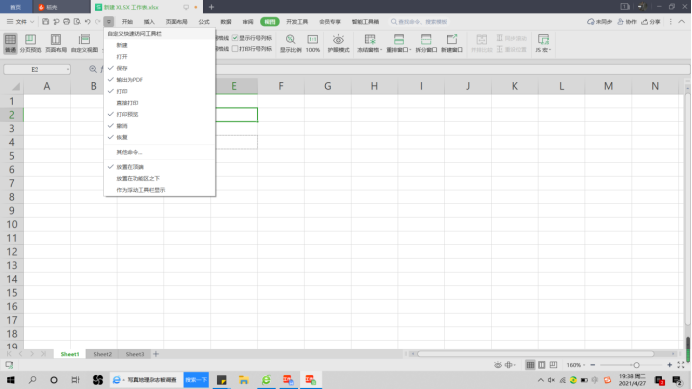
2,在弹出的列表中选择【其他命令】,效果如图所示:
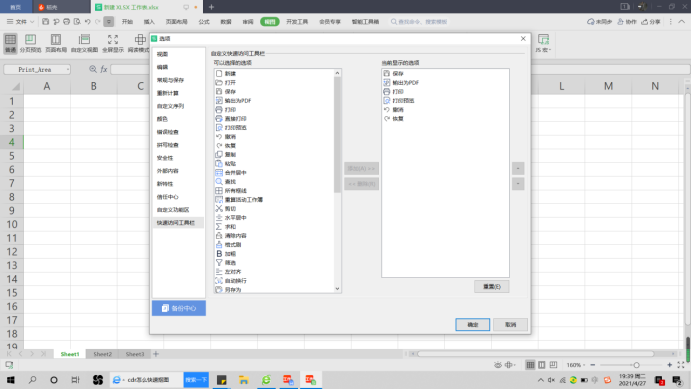
3,接下来在弹出的选项卡中我们要找到并点击【合并单元格】,点击【添加】,最后再点击【确定】,如图所示:
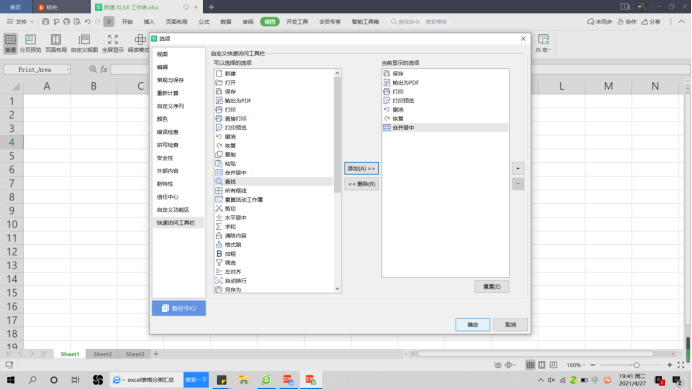
4,这个时候我们可以发现在窗口的左上角会出现这样的图中的一个小符号。
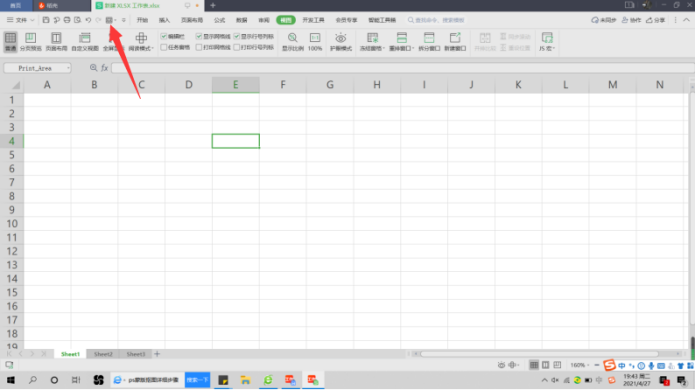
5,接下来我们点击这个小图标,我们就知道快捷键是什么了,如图所示:
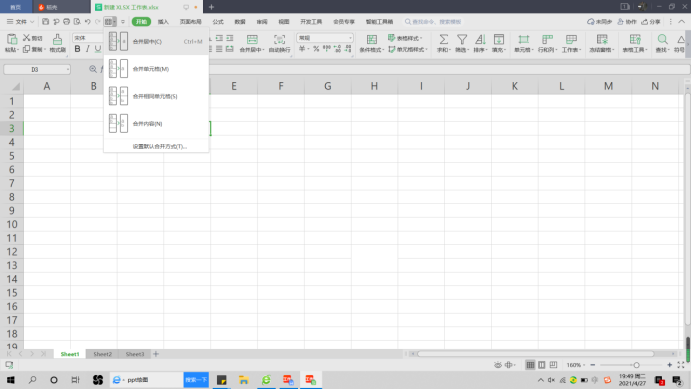
6,就这样,我们的Excel合并快捷键就设置好了,是【ctrl】+【M】。
好啦,今天的内容就分享到这里,怎么样,是不是非常简单呢?希望屏幕前的你可以完全掌握这个Excel合并快捷键的技巧,也希望你可以及时打开excel,按照小编的步骤设置成功,这样的话下次在进行合并单元格的操作时就不用太费力气。
本篇文章使用以下硬件型号:联想小新Air15;系统版本:win10;软件版本:WPS Office。



